
தங்கள் சாதனத்தில் உள்ள சிக்கலைத் தீர்க்க நண்பர் அல்லது குடும்ப உறுப்பினரிடமிருந்து அழைப்பு யார் பெறவில்லை? ஐபோனில் ஒரு பயன்பாட்டை எவ்வாறு பதிவிறக்குவது முதல் மேக்கை எவ்வாறு வடிவமைப்பது என்பது வரை உங்கள் ஐபாடில் வால்பேப்பரை எவ்வாறு மாற்றுவது என்பது வரை. உண்மை என்னவென்றால், இரண்டும் மேகோஸ் போன்ற iOS ஒரு வழியில் வடிவமைக்கப்பட்டுள்ளன மிகவும் உள்ளுணர்வு, மற்றும் நீங்கள் இயக்க முறைமைகளை சிறிது நேரம் குழப்பிவிட்டால் சந்தேகங்கள் அரிதாகவே எழுகின்றன.
ஆனால் சில சந்தேகம் எழக்கூடும் என்பது உண்மை என்றால், ஏன் இல்லை. இதைச் செய்ய, எப்போதும் தொலைபேசி அழைப்புகளைச் சார்ந்து இருக்கக்கூடாது என்பதற்காக, நாங்கள் உங்களுக்கு கற்பிக்கப் போகிறோம் உங்கள் iDevice அல்லது Mac இன் திரையை எவ்வாறு பகிர்வது பெரிய ஆப்பிளின் சாதனங்கள் தொடர்பான சிக்கல்களை தீர்க்க நீங்கள் விரும்பும் அனைத்து மக்களுடனும்.
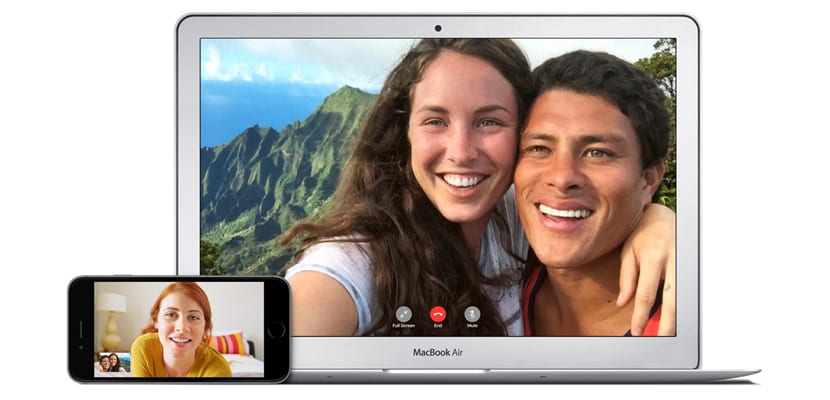
அடிப்படைகள் மற்றும் அடிப்படை சில நேரங்களில் சிறந்தது: ஃபேஸ்டைம்
உங்களிடம் இரண்டு சாதனங்கள் இருந்தால், உங்கள் நண்பர்களின் பிரச்சினைகளை தீர்க்க முயற்சி செய்யலாம் ஃபேஸ்டைம். கூடுதலாக, ஒரு கூடுதல் நன்மையாக, ஒரு கையால் (அல்லது ஒரு முக்காலி மூலம்) நீங்கள் அழைக்கும் ஐடிவிஸை நீங்கள் வைத்திருக்க முடியும், மற்றொன்றுடன் நீங்கள் மற்ற சாதனத்தில் உங்களுக்கு தேவையான அனைத்தையும் செய்யலாம்.
அது நல்லது, ஏனென்றால் சில நேரங்களில் எப்படி செய்வது என்று தெரிந்து கொள்வது அவசியம் திரை மட்டும் தலையிடும் சில செயல்கள் போன்றவை: டி.எஃப்.யுவில் ஒரு சாதனத்தை வைக்கவும் அல்லது மல்டிடச் சைகைகள் மூலம் உங்கள் ஐபாட்டின் பல்பணியைத் திறக்கவும்.
மறுபுறம், இது அதன் குறைபாடுகளைக் கொண்டுள்ளது: அனுப்புநர் மற்றும் பெறுநர் இருவரும் இல்லை என்றால் நல்ல இணைய இணைப்பு, படம் மங்கலாகத் தோன்றும், எனவே படம் மிகவும் பயனுள்ளதாக இருக்காது. ஒலிபரப்பு மேலும், இறுதியில், உங்கள் நண்பருக்கு இருந்த சிக்கலைத் தீர்க்க நீங்கள் அவர்களுக்கு உதவக்கூடாது.
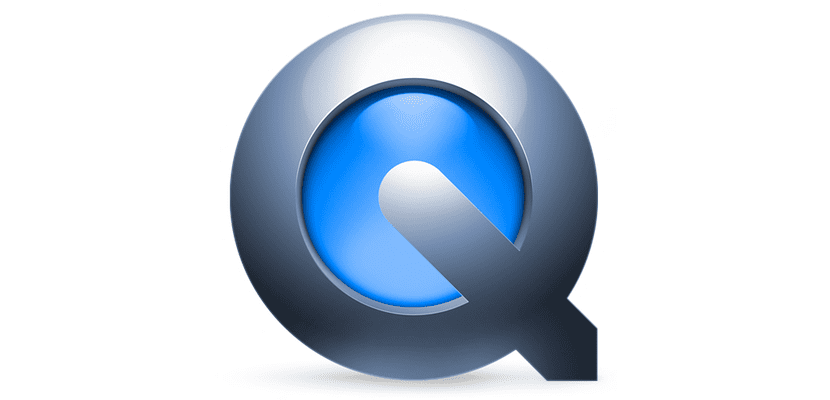
உங்கள் iDevice திரையை உங்கள் மேக் உடன் பகிரவும்
இது "நிகழ்நேர பகிர்வு" இல்லை என்றாலும், மிகவும் பயனுள்ள கருவிகளில் ஒன்று பயன்படுத்துவது குயிக்டைம் பிளேயர், ஆப்பிள் உருவாக்கிய உள்ளமைக்கப்பட்ட மேகோஸ் பிளேயர். ஒரு குறிப்பிட்ட சிக்கலைத் தீர்ப்பதன் மூலம் திரையைப் பதிவு செய்ய முடியும் என்பதே இந்த வழியின் நோக்கம். படத்தை அனுப்ப இரண்டு வழிகள் உள்ளன:
- நேரடி வீடியோ: பதிவுசெய்யப்பட்ட வீடியோவை நாங்கள் அனுப்ப விரும்பவில்லை என்றால், ஸ்கைப் அல்லது டீம் வியூவர் மூலம் கேள்விக்குரிய நபருடன் எங்கள் கணினித் திரையைப் பகிர்ந்து கொள்ளலாம்
- வீடியோ அனுப்பவும்: மறுபுறம், திரையைப் பகிர்வது «பின்னர் ஆலோசிக்க» ஆக வேண்டுமானால், மற்றொரு சந்தர்ப்பத்தில் அதே வழக்கைப் பற்றி நபருக்கு சந்தேகம் ஏற்பட்டால், திரையைப் பதிவுசெய்து பின்னர் அனுப்பலாம்.
தி பின்பற்ற வேண்டிய படிகள் குயிக்டைம் மூலம் திரையைப் பகிர பின்வருமாறு
- பிளேயரைத் திறக்கவும் (இது மேகோஸ் மற்றும் விண்டோஸுடன் இணக்கமானது)
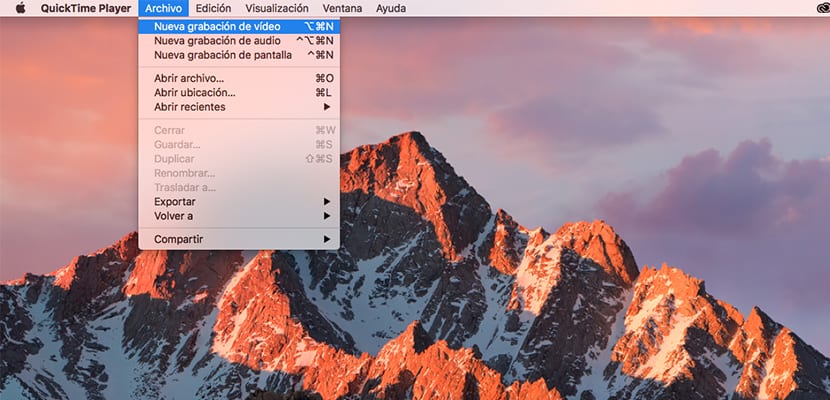
- அடுத்து, கோப்பு மெனுவுக்குச் சென்று «புதிய வீடியோ பதிவு» என்ற விருப்பத்தைத் தேர்ந்தெடுக்கவும்

- இந்த வரிகளுக்கு மேலே நீங்கள் காணும் சாளரம் தோன்றும் போது, சிவப்பு பதிவு பொத்தானுக்கு அடுத்து ஒரு அம்பு உள்ளது, அதைக் கிளிக் செய்து உங்கள் கணினியுடன் யூ.எஸ்.பி வழியாக உங்கள் ஐடிவிஸ் இணைக்கப்பட்டுள்ளது, "கேமரா" மெனுவில் உங்கள் iDevice இன் பெயரைத் தேர்ந்தெடுக்கவும்
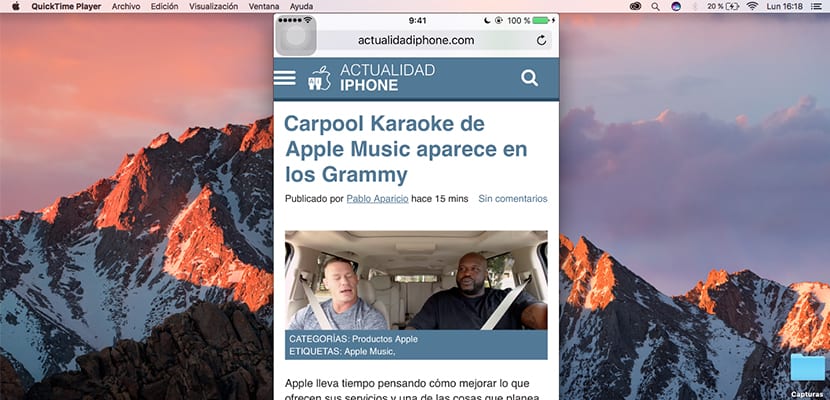
- இது தயாராக இருக்கும்போது, ஒரு புதிய திரை தோன்றும் (குறுகலான அல்லது பரந்த, இது சாதனம் மற்றும் அதன் நோக்குநிலையைப் பொறுத்தது) இதில் உங்கள் சாதனத்தின் திரை சில நொடிகளில் தோன்றும். நீங்கள் பதிவு செய்ய விரும்பினால், நீங்கள் சிவப்பு பொத்தானைக் கிளிக் செய்ய வேண்டும், பின்னர், நீங்கள் முடிந்ததும், உங்கள் கணினியில் பதிவைச் சேமிக்கவும்.

உங்கள் மேக் திரையை மற்றொரு மேக்கில் அனுப்பவும்
இன்னும் ஒரு வழி இருக்கிறது. உங்கள் நண்பர் அல்லது குடும்ப உறுப்பினருக்கு ஏதேனும் சிக்கல் இருந்தால் அல்லது அவரது மேக் தொடர்பான கேள்வி இருந்தால், உங்களுக்கும் ஒன்று இருந்தால், நீங்கள் அதிர்ஷ்டசாலி. ஏன்? ஏனெனில் ஆப்பிள் என்ற கருவி அடங்கும் திரை பங்கு ó திரை பகிர்வு இதன் மூலம் எங்கள் மேக்கின் திரையைப் பகிரலாம்.
இந்த கருவியைப் பயன்படுத்துவதற்கான முன்நிபந்தனைகள்:
- பகிர் திரை அனுமதி பிரிவில் செயல்படுத்தப்பட வேண்டும் பங்கு க்குள் கணினி விருப்பத்தேர்வுகள்
- எங்கள் மேக் உடன் தொடர்புடைய சரியான ஆப்பிள் ஐடியை வைத்திருங்கள்
ஒருமுறை நாங்கள் சம்மதத்தை ஏற்றுக்கொண்டு ஐடியை எங்கள் கணினியுடன் இணைத்தவுடன், ஸ்பாட்லைட்டில் தேடலுடன் பயன்பாட்டைத் திறப்பது உங்கள் முறை. இது போன்ற ஒரு படம் தோன்றும்:
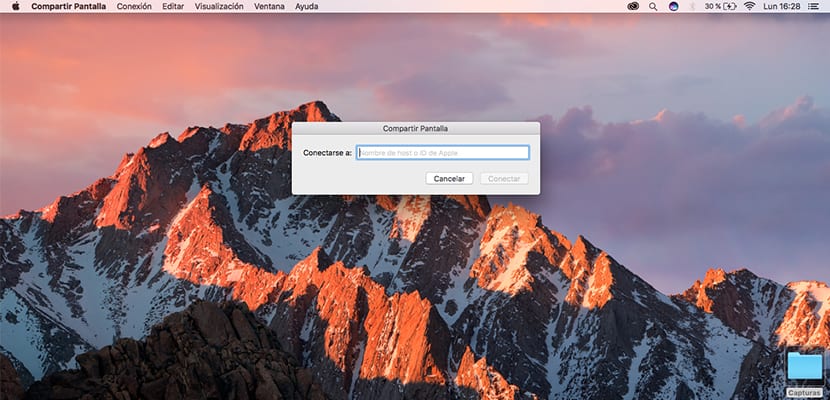
உங்கள் திரையைப் பகிர விரும்பும் நபரின் ஆப்பிள் ஐடியை நீங்கள் உள்ளிட வேண்டும். உடனடியாக, அந்த ஐடி யாருடன் ஒத்துப்போகிறது உங்கள் மேகோஸ் அறிவிப்பு மையத்தில் எச்சரிக்கையைப் பெறுவீர்கள் இதில் திரையைப் பகிர கோரிக்கையை நீங்கள் ஏற்கலாம் அல்லது நிராகரிக்கலாம்.
நீங்கள் ஏற்றுக்கொண்டவுடன், உங்களுக்கு இரண்டு விருப்பங்கள் இருக்கும்:
- மொத்த கட்டுப்பாடு: நீங்கள் திரையைப் பகிரும் நபர் அதை தொலைவிலிருந்து கட்டுப்படுத்த முடியும்
- கவனிக்கவும்: நீங்கள் திரையைப் பகிரும் பயனரால் மட்டுமே அதைப் பார்க்க முடியும்
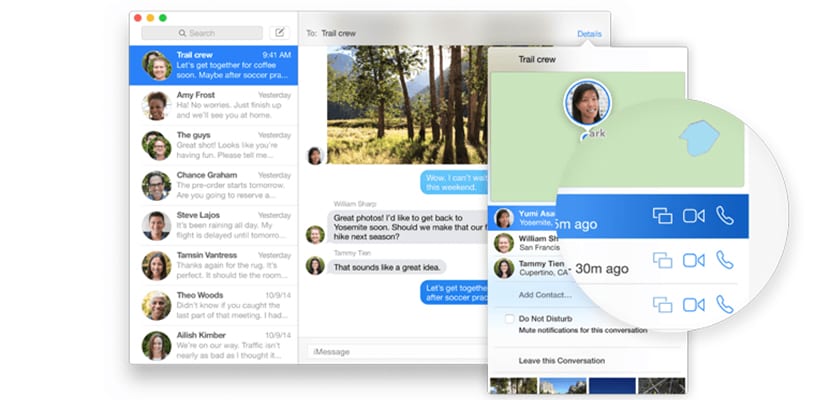
இறுதியாக, செயல்படுத்த மற்றொரு எளிதான வழி உள்ளது உங்கள் திரையைப் பகிரவும்: மூலம் செய்திகள். இந்த வரிகளுக்கு மேலே உள்ள படத்தில் நீங்கள் காணக்கூடியது போல, உங்கள் தொடர்புகளுடன் தொடர்புடைய ஒரு குறிப்பிட்ட ஆப்பிள் ஐடி உங்களிடம் இருந்தால், மேற்கூறிய செயல்முறையை விரைவாகவும் எளிதாகவும் செயல்படுத்த முடியும்.
